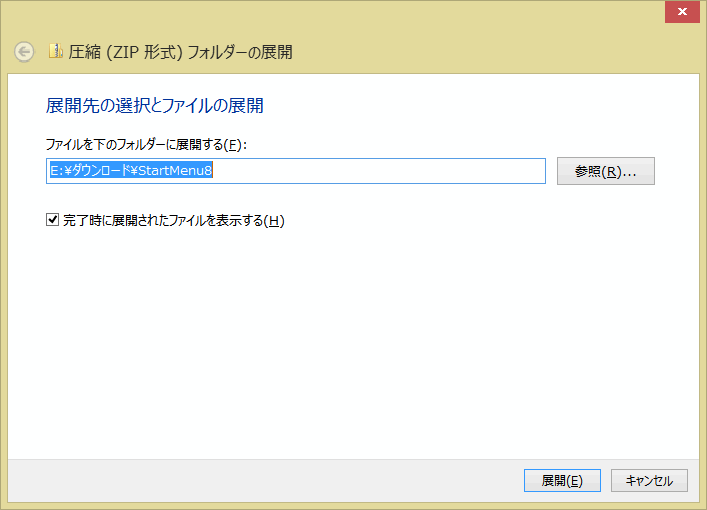Windows8にスタートメニューを表示させる
Last update 2013/02/24 23:08
Windows8ですべてのプログラムを表示させるには
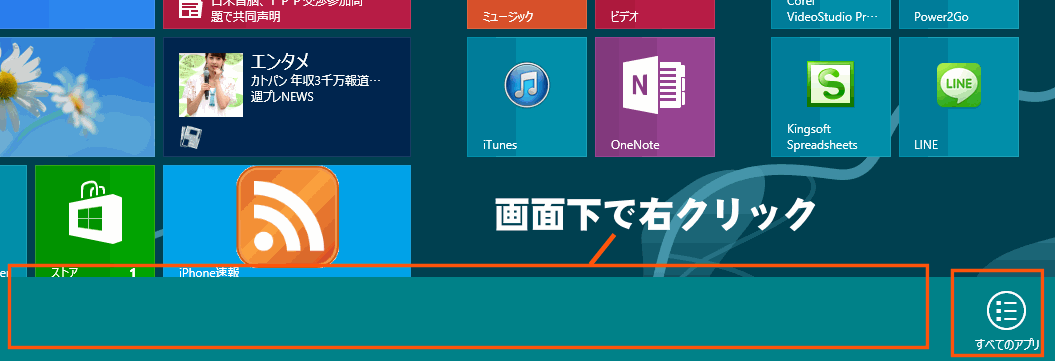 WindowsXPや7では、インストールしたソフトを起動させるにはスタートメニューの「すべてのプログラム」か最近使ったプログラムリストから立ち上げたりしていましたが、Windows8からはスタートメニュー自体がなくなったので、ソフトを立ち上げたりコントロールパネルを表示させたりするのが、すごく面倒になりました。
WindowsXPや7では、インストールしたソフトを起動させるにはスタートメニューの「すべてのプログラム」か最近使ったプログラムリストから立ち上げたりしていましたが、Windows8からはスタートメニュー自体がなくなったので、ソフトを立ち上げたりコントロールパネルを表示させたりするのが、すごく面倒になりました。
Windows8ですべてのプログラムを表示させるには、「モダンUI」と呼ばれるタイル調のインターフェイスを表示させたら、マウスカーソルを画面の下に持って行き、右クリックします。
すると画像のように画面下から帯がせり上がってくるので、右下の「すべてのプログラム」をクリックします。
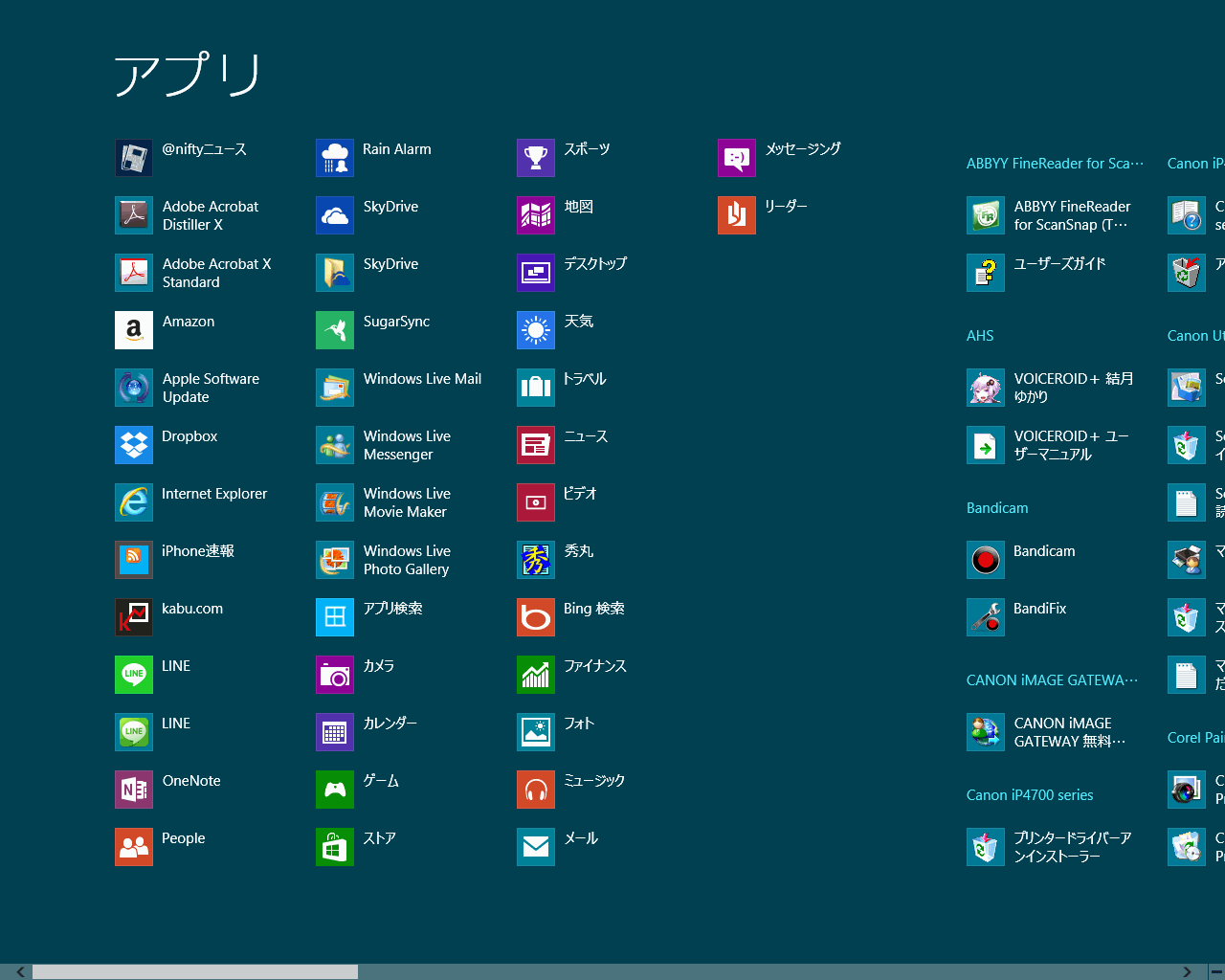 するとこのようにすべてのプログラムが表示されます。
するとこのようにすべてのプログラムが表示されます。
左側はWindows8専用のストアで購入したソフトが。
右側は今までのWindowsでも使える普通のソフトが表示されます。
画面いっぱいに表示させるんですけれど、ソフトのオプションへのリンクなども同時に表示させるため、たいていは横スクロールしないと、すべてのプログラムを表示させることはできません。
なので、結構、探すのが大変。
今までのWindowsでは、よく使うソフトはスタートメニューの上位に表示されていましたが、そういったことも無いようで、慣れないと、いや慣れても結構使いにくいと思います。
Windows8にスタートボタンを復活させる
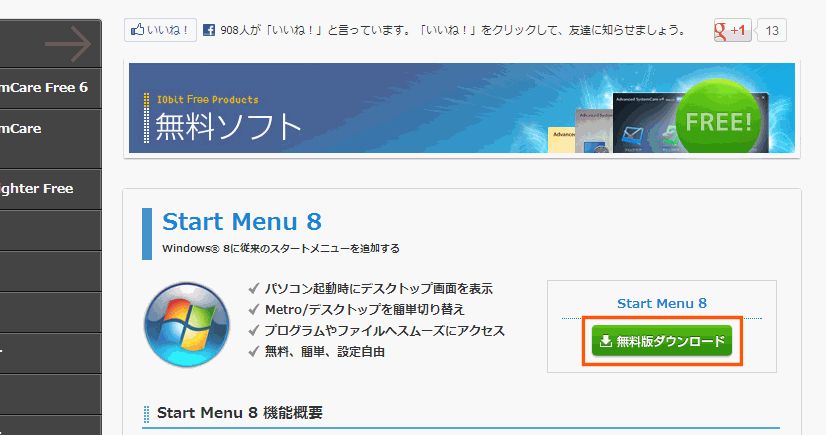 Windows8で、スタートボタンを復活させるにはソフトをインストールする必要があります。
Windows8で、スタートボタンを復活させるにはソフトをインストールする必要があります。
いくつか公開されていますが、無料で、よりWindowsライクな「Start Menu 8」という製品を試してみました。
有料版もあるようですが、無料版で十分OK。
まずは、リンク先の「無料ダウンロード」というリンクをクリックし、ファイルをダウンロードします。
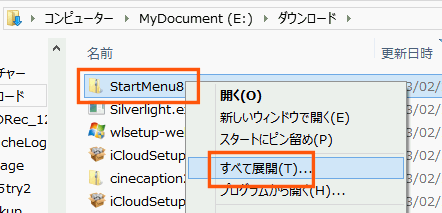 ファイルは圧縮されているので、右クリックして「すべて展開」をクリックします。
ファイルは圧縮されているので、右クリックして「すべて展開」をクリックします。
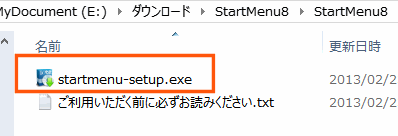 展開したファイルの中にある「startmenu-setup.exe」をクリックして起動します。
展開したファイルの中にある「startmenu-setup.exe」をクリックして起動します。
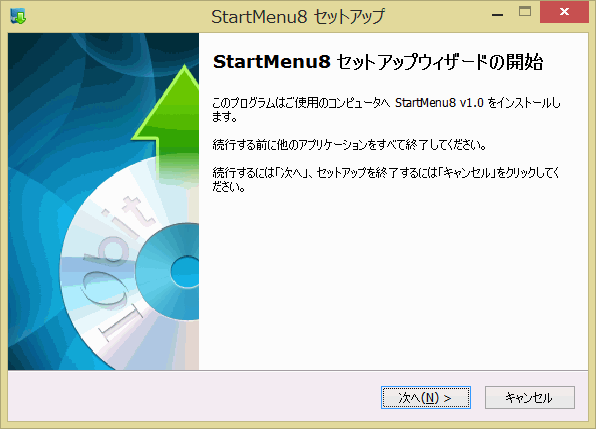 セットアップウィザードが開始されるので「次へ」をクリックします。
セットアップウィザードが開始されるので「次へ」をクリックします。
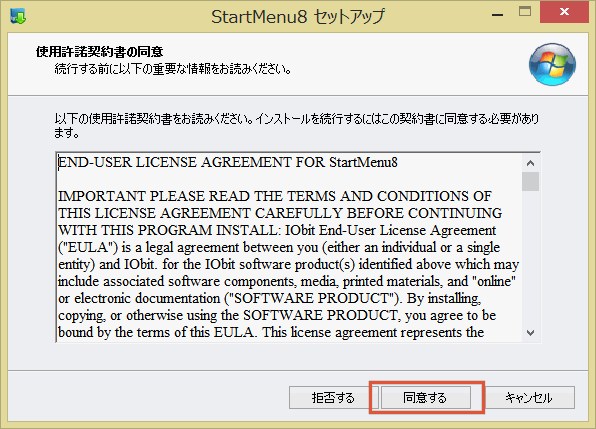 使用許諾契約書(英語)が表示されるので、目を通したら「同意する」をクリックします。
使用許諾契約書(英語)が表示されるので、目を通したら「同意する」をクリックします。
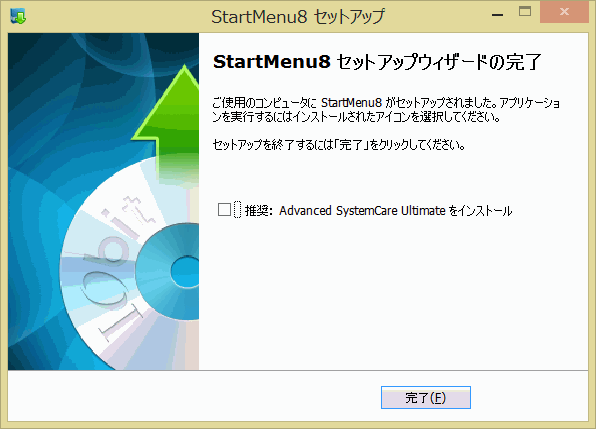 インストールはすぐに完了します。
インストールはすぐに完了します。
最後に「完了」ボタンをクリックします。
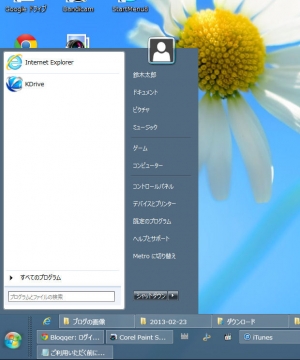 すると、Windows8にもスタートボタンが復活し、スタートメニューが表示されるようになりました。
すると、Windows8にもスタートボタンが復活し、スタートメニューが表示されるようになりました。
Windows7のものとほぼ同じで、最近使ったプログラムがショートカットとして表示される点は一緒です。
また「すべてのプログラム」をクリックすれば、インストールされているソフトを起動させることができます。
メニューの右側にはマイドキュメントやコントロールパネルなどを開くショートカットも用意されているし、直接コマンドや検索キーワードを打ち込んで、プログラムを検索する機能も搭載されています。
さらに、シャットダウンや休止状態、スリープ状態へのショートカットも用意されています。
唯一違うのが、Windows7まではインストールしたばかりのソフトが、メニューに優先的に表示されていましたが、それはでいないっぽいです。
また、小さなアイコンにすることも出来ないようです。
とはいえ、これでめちゃめちゃ使いやすくなりました。
このソフトをインストールすると、Windows起動後にメトロUIを表示せずに、直接デスクトップを開くようになります。
スタートメニューに「Metorに切り替え」というショートカットがあるので、そこをクリックすれば「モダンIU」へ行けます。